巧用Photoshop滤镜模拟水粉花卉效果
先看原图

效果图

1.在Photoshop中打开一副图像。单击“滤镜-艺术效果-水彩”,设置如图,效果如图。

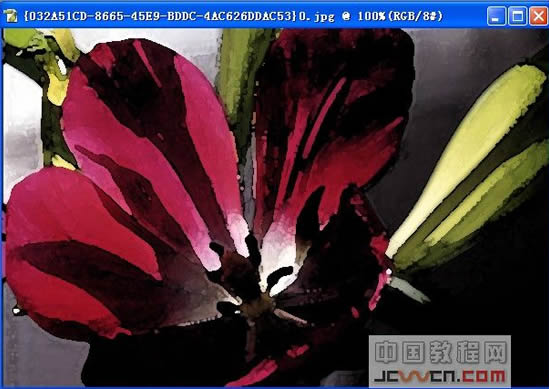
2.在通道面板上点击“创建新通道”按钮,新建Alpha 1通道。执行“滤镜-杂色-添加杂色”,设置如图。
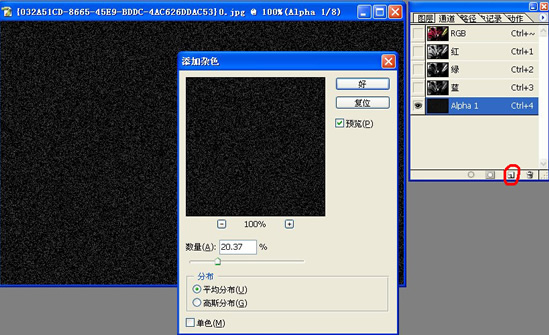
3.执行“图像-调整-反相”,然后执行“滤镜-模糊-高斯模糊”,设置如图。

4.回到背景图层,执行“滤镜-效果-光照效果”,设置如图(注意图中红色标记处!其它参数可凭个人喜好自行设置)。
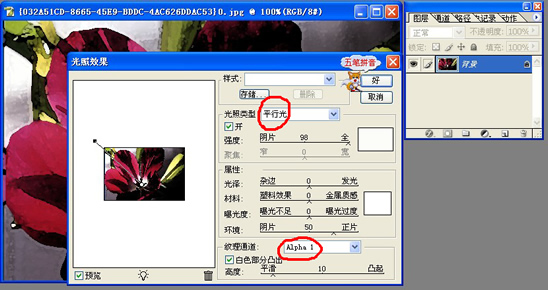
5.最终效果如图。呵呵,是不是很简单哪!

- 上一篇: 打造照片朦胧梦幻效果
- 下一篇: 轻松几步将美女照片处理为手工素描
-= 资 源 教 程 =-
文 章 搜 索
